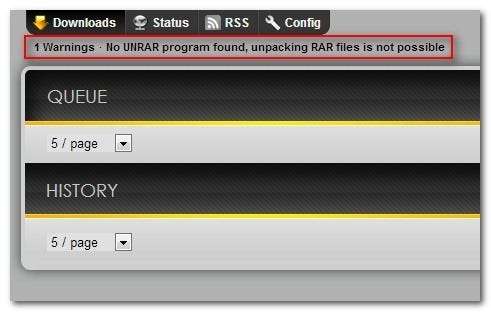Gần đây, chúng tôi đã hướng dẫn bạn cách biến Raspberry Pi thành một hộp BitTorrent 24/7 để tiết kiệm hóa đơn điện và giữ cho tỷ lệ theo dõi của bạn là vàng. Bây giờ chúng tôi quay lại để chỉ cho bạn cách thêm quyền truy cập Usenet để hoàn thiện bản dựng dưới dạng hộp tải xuống toàn diện.
Tại sao tôi muốn làm điều này?
Như chúng tôi đã nhấn mạnh trong Cách biến Raspberry Pi thành Hộp BitTorrent luôn bật , lý do chính để chuyển các hoạt động tải xuống của bạn sang thiết bị Raspberry Pi là tiết kiệm điện năng rất lớn. So với việc chạy một máy tính truyền thống như một máy chủ gia đình / hộp tải xuống, chạy Raspberry Pi tại chỗ của nó sẽ giúp bạn tiết kiệm được một đống tiền mặt.
Nếu bạn đã theo dõi Hướng dẫn cách thực hiện để đo lường mức sử dụng năng lượng của bạn , bạn có thể nhớ lại rằng máy chủ văn phòng khiêm tốn của chúng tôi đốt khoảng 200 đô la một năm điện. Để so sánh, Raspberry Pi tiêu tốn khoảng 3 đô la mỗi năm . Ngay cả khi ổ cứng gắn ngoài được thêm vào hệ thống, bạn sẽ khó có thể phá vỡ mức tiêu thụ năng lượng 10 đô la một năm.
Mặc dù tải xuống Usenet là một chiều (không có phân loại, trình theo dõi hoặc giám sát tỷ lệ giống như với dịch vụ ngang hàng như BitTorrent), bạn vẫn được hưởng lợi từ hoạt động 24/7. Ví dụ: nếu bạn sử dụng Usenet để tải các chương trình truyền hình yêu thích của mình, hộp tải xuống Raspberry Pi luôn có trên sẽ thu gọn chúng vào giây phút có sẵn.
Lợi ích cuối cùng là cách có một hộp tải xuống luôn bật giúp loại bỏ gánh nặng cho máy tính để bàn của bạn. Bạn sẽ không bao giờ phải để máy tính để bàn của mình qua đêm để hoàn thành tệp đó hoặc bỏ qua trò chơi mà bạn muốn chơi vì máy của bạn đang buộc phải giải nén và xác minh một lượt tải xuống lớn.
Hãy đọc tiếp khi chúng tôi hướng dẫn bạn cách biến Pi của bạn thành một cỗ máy tải xuống Usenet im lặng, xấu tính và chết chóc.
Tôi cần những gì?

Đối với hướng dẫn này, chúng tôi giả định rằng bạn đã cài đặt thiết bị Raspberry Pi với Raspbian, có thể truy cập thiết bị trực tiếp qua màn hình và bàn phím được đính kèm hoặc từ xa thông qua SSH và VNC, đồng thời bạn có ổ USB (hoặc ổ đĩa) được gắn vào nó. Nếu bạn cần tăng tốc trong các lĩnh vực này, chúng tôi thực sự khuyên bạn nên đọc các hướng dẫn sau theo thứ tự chúng tôi liệt kê ở đây:
- Hướng dẫn HTG để bắt đầu với Raspberry Pi
- Cách định cấu hình Raspberry Pi của bạn cho Remote Shell, Desktop và Truyền tệp
- Cách biến Raspberry Pi thành thiết bị lưu trữ mạng năng lượng thấp
Mọi thứ trong hướng dẫn đầu tiên là cần thiết, hướng dẫn thứ hai là tùy chọn (nhưng truy cập từ xa cực kỳ hữu ích cho dự án này vì hộp tải xuống là ứng cử viên hoàn hảo cho một bản dựng không đầu) và phần quan trọng nhất của hướng dẫn thứ ba chỉ đơn giản là thiết lập ổ cứng và cấu hình nó để tự động gắn khi khởi động.
Ngoài danh sách đọc trước, nếu bạn không quá quen thuộc với các thông tin chi tiết của Usenet, chúng tôi thực sự khuyên bạn nên đọc hướng dẫn sau:
- Hướng dẫn Cách làm để Bắt đầu với Usenet
Phiên bản TL; DR: Sử dụng Newshosting , họ là những người giỏi nhất trong lĩnh vực kinh doanh.
Nếu bạn đã quen thuộc với Usenet và có tài khoản với nhà cung cấp Usenet đáng tin cậy, điều đó thật tuyệt vời. nếu bạn đừng có tài khoản Usenet, bạn hoàn toàn cần đọc hướng dẫn của chúng tôi để bắt kịp tốc độ. Không giống như torrent nơi bạn có thể nhận được bằng cách chuyển từ trình theo dõi công khai sang trình theo dõi công khai, không có cái gọi là máy chủ Usenet công cộng miễn phí và đáng tin cậy. Bạn sẽ cần có một tài khoản từ một nhà cung cấp đáng tin cậy – xem hướng dẫn của chúng tôi để biết thông tin chung về Usenet và các mẹo về những nhà cung cấp cần xem xét.
Sau khi bạn đã xem xét tất cả tài liệu và đã định cấu hình Pi, đã đến lúc bắt tay vào công việc biến Pi của bạn thành một con thú tải xuống im lặng và tiêu thụ điện năng cực thấp.
Cập nhật Apt-Get và Cài đặt SABnzbd
Yêu cầu đầu tiên của doanh nghiệp là cập nhật và nâng cấp trình cài đặt apt-get của bạn. Nếu bạn đã làm theo hướng dẫn gần đây, Cách biến Raspberry Pi thành Hộp BitTorrent luôn bật , bạn có thể bỏ qua bước này vì bạn vừa cập nhật và nâng cấp trong hướng dẫn đó.
Tại terminal, nhập các lệnh sau:
sudo apt-get cập nhật
sudo apt-get nâng cấp
Nếu bạn vẫn chưa cập nhật / nâng cấp trong một thời gian, hãy chuẩn bị để uống một tách cà phê trong khi đợi quá trình kết thúc.
Sau khi cập nhật, đã đến lúc cài đặt SABnzbd. Trước khi chúng tôi làm như vậy, cần lưu ý lý do tại sao chúng tôi chọn SABnzbd. Nếu bạn đang muốn chạy một thiết lập hoàn toàn đơn giản, sử dụng ít tài nguyên hệ thống, bạn nên sử dụng một số công cụ chỉ dòng lệnh như NZBGet . Tuy nhiên, sự đánh đổi là bạn mất quyền truy cập vào lượng lớn các ứng dụng, trình cắm và tích hợp của bên thứ ba đi kèm với một công cụ hoàn thiện và được phát triển tốt như SABnzbd. Chúng tôi đã thử nghiệm cả trên nền tảng và mặc dù không có gì phải bàn cãi rằng một công cụ siêu nhẹ như NZBget tiêu tốn ít tài nguyên hệ thống hơn, chúng tôi không muốn từ bỏ giao diện bóng bẩy và các tính năng đi kèm với SABnzbd.
Để bắt đầu cài đặt SABnzbd, hãy mở terminal và nhập lệnh sau:
sudo apt-get install sabnzbdplus
Điều này sẽ cài đặt các phụ thuộc cốt lõi cho SABnzbd, bao gồm một số công cụ Python (như Bộ phân tích nguồn cấp dữ liệu RSS và thư viện mẫu Cheetah) cũng như các chủ đề SABnzbd cơ bản như Classic và Plush. Trong quá trình cài đặt gói khá dài, bạn sẽ thấy lỗi sau tại một số thời điểm:
[....] SABnzbd + binary newsgrabber: không được định cấu hình, đang hủy. Xem / etc / default / s [warndplus ... (cảnh báo).
Đừng lo lắng, lỗi nhỏ kỳ lạ này trong quá trình cài đặt chỉ có nghĩa là SABnzbd chưa được định cấu hình (tự nhiên sẽ không xảy ra lỗi này khi chúng tôi đang cài đặt nó). Khi quá trình cài đặt kết thúc, hãy chuyển sang phần tiếp theo.
Chạy trình hướng dẫn cấu hình SABnzbd

Sau khi quá trình cài đặt sabnzbdplus kết thúc, bạn sẽ được quay lại dấu nhắc lệnh. Nhập lệnh sau để khởi chạy SABnzbd lần đầu tiên:
sabnzbdplus --server 0.0.0.0
Lệnh khởi động trình nền SABnzbd và bật WebUI. Khá nhiều văn bản sẽ quay cuồng và sau đó nó sẽ bị treo và tạo ra ảo giác rằng ứng dụng đã bị lỗi. Nó đã không, nó chỉ kiểm soát thiết bị đầu cuối và khi nó thực hiện các chức năng mới, chúng sẽ xuất hiện ở đây. Mở một cửa sổ đầu cuối mới hoặc kết nối SSH; nếu bạn CTRL + C để thoát ra và quay lại dấu nhắc lệnh, bạn sẽ khiến daemon tắt.
Từ trình duyệt trên Raspberry Pi hoặc trình duyệt từ xa trên máy tính để bàn, giờ đây bạn có thể khởi động trình hướng dẫn cấu hình. Chúng tôi thực sự khuyên bạn nên sử dụng trình duyệt web từ xa để dễ sử dụng và có hiệu suất tốt hơn.
Trong trình duyệt web bạn chọn, điều hướng đến:
http: // [Your Pi's IP]: 8080 / wizard /
Chọn ngôn ngữ ưa thích của bạn và nhấp vào Start Wizard. Bước đầu tiên là nhập thông tin của nhà cung cấp Usenet - chúng tôi khuyên bạn nên Newshosting , nhưng bạn có thể sử dụng bất kỳ nhà cung cấp nào bạn muốn.
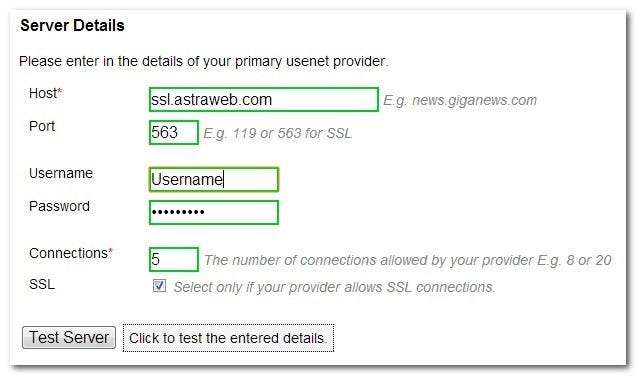
Nhập máy chủ, cổng, tên người dùng / mật khẩu và đặt số lượng kết nối. Mặc dù bạn có thể dễ dàng loại bỏ hơn 20 kết nối trên máy tính để bàn hoặc cài đặt máy chủ, chúng tôi khuyên bạn nên bắt đầu với 5 kết nối trên Pi của mình và tăng dần số lượng lên nếu bạn thấy mình cần nhiều kết nối đồng thời hơn. Nhấp vào Máy chủ kiểm tra để xem đăng nhập / tên người dùng của bạn có kiểm tra với nhà cung cấp của bạn hay không.
Bước hai của trình hướng dẫn thiết lập kiểm soát truy cập:
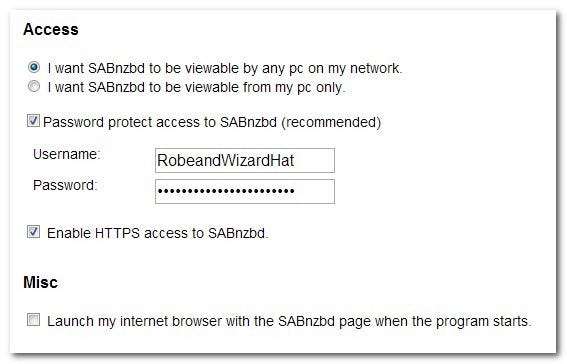
Điều quan trọng là bạn phải chọn “Tôi muốn SABnzbd của tôi có thể xem được bởi bất kỳ máy tính nào trên mạng của tôi” và bạn bỏ chọn “Khởi chạy trình duyệt internet của tôi với trang SABnzbd khi chương trình bắt đầu”. Khi chúng tôi đã hoàn tất việc định cấu hình SABnzbd, đây sẽ là một hộp không có đầu và không có lý do gì để khởi chạy trình duyệt mặc định trên Pi và tiêu tốn tài nguyên hệ thống. Đặt tên người dùng / mật khẩu là tùy chọn.
Bạn có thể bỏ qua hoàn toàn bước ba của trình hướng dẫn bắt đầu nhanh, vì cả hai dịch vụ bổ sung mà họ đề xuất bạn cắm vào dữ liệu người dùng của mình hiện đã không còn tồn tại. Nhấp vào tiếp theo để chuyển sang bước bốn. Bước bốn là tự động, trình nền SABnzbd sẽ khởi động lại và trình hướng dẫn sẽ hiển thị cho bạn các địa chỉ web mà bạn có thể truy cập vào WebUI như sau:
http://192.168.1.102:8080/sabnzbd/
http: // raspberrypi: 8080 / sabnzbd /
http://127.0.1.1:8080/sabnzbd/
Hãy tiếp tục và nhấp vào “Truy cập SABnzbd” để thoát khỏi trình hướng dẫn và được đưa vào giao diện người dùng SABnzbd chính.
Cài đặt UNRAR để mở khóa tự động
Khi đang quét qua giao diện mới, bạn có thể nhận thấy rằng ngay bên ngoài cổng có cảnh báo: “Không tìm thấy chương trình UNRAR, không thể giải nén tệp RAR”.
Gói cài đặt cốt lõi của SABnzbd không cài đặt chương trình RAR và đó là vấn đề. Chúng tôi có thể tải tệp xuống từ Usenet nhưng chúng sẽ không tự động giải nén. Bạn biết điều gì nghe không vui không? Phải giải nén thủ công tất cả các bản tải xuống của chúng tôi.
Để tự động giải nén tệp, chúng tôi sẽ phải tạo một bản sao của ứng dụng unrar-nonfree miễn phí nhưng được đặt tên khó hiểu. May mắn thay, một linh hồn hữu ích tại RaspberryPi.StackExchange chỉ nêu cách làm như vậy cho Raspbian.
Tại terminal, hãy nhập lệnh sau để cho phép bạn chỉnh sửa danh sách sources.list của mình và thêm kho lưu trữ chứa unrar-nonfree:
sudo nano /etc/apt/sources.list
Trong nano, thêm dòng sau vào tệp .list:
deb-src http://archive.raspbian.org/raspbian wheezy đóng góp chính rpi không miễn phí
Nhấn CTRL + X để thoát nano và Y để lưu / ghi đè lên tệp .list cũ. Quay lại dấu nhắc lệnh, bạn sẽ cần cập nhật danh sách nguồn của mình để thay đổi có hiệu lực:
sudo apt-get cập nhật
Sau khi cập nhật xong (sẽ khá nhanh nếu bạn cập nhật trước đó trong hướng dẫn), đã đến lúc tạo một thư mục làm việc và sau đó chuyển đến nó:
mkdir ~ / unrar-nonfree && cd ~ / unrar-nonfree
Thời gian để tải xuống các phụ thuộc của unrar-nonfree:
sudo apt-get build-dep unrar-nonfree
Khi quá trình kết thúc và bạn quay lại được lời nhắc, hãy nhập lệnh sau để tải xuống mã nguồn và tạo gói cài đặt:
sudo apt-get source -b unrar-nonfree
Bây giờ đã đến lúc cài đặt gói. Nếu bạn đang làm theo hướng dẫn này sau khi phiên bản unrar-nonfree mới được phát hành, bạn cần cập nhật tên tệp. Bạn có thể kiểm tra số phiên bản bằng cách gõ “ls” tại dấu nhắc lệnh để liệt kê các tệp chúng tôi đã tải xuống trong các bước trước:
sudo dpkg -i unrar_4.1.4-1_armhf.deb
Khi quá trình cài đặt hoàn tất, bạn có thể nhanh chóng kiểm tra xem lệnh “unrar” có khả dụng cho hệ thống hay không bằng cách chỉ cần gõ “unrar” tại dấu nhắc lệnh. Nếu được cài đặt đúng cách, ứng dụng unrar sẽ quay lại danh sách tất cả các công tắc có sẵn và mô tả của chúng. Nếu gói được cài đặt mà không có lỗi, bạn có thể tự dọn dẹp bằng lệnh sau:
cd && rm -r ~ / unrar-nonfree
Bây giờ là lúc để xóa lỗi trong SABnzbd. Khởi động lại SABnzbd từ bên trong WebUI bằng cách nhấp vào Tùy chọn -> Khởi động lại. Khi bạn khởi động lại, thông báo lỗi sẽ biến mất khỏi vùng phía trên bên trái của WebUI. Bạn có thể kiểm tra lại xem nhật ký lỗi có trống không bằng cách nhấp vào liên kết Trạng thái ở góc trên bên trái:
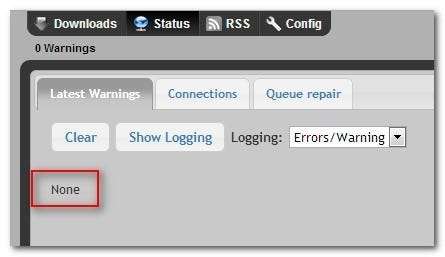
Tất cả rõ ràng! Chúng tôi đã cài đặt unrar-nonfree để nó có thể tự động giải nén các bản tải xuống của chúng tôi, nhưng ngay bây giờ, các thư mục tải xuống mặc định đang trỏ vào thẻ SD nhỏ trên Raspberry Pi. Hãy chỉ chúng vào ổ cứng ngoài của chúng tôi.
Cấu hình các thư mục SABnzbd
Theo mặc định, bất kỳ tệp nào bạn tải xuống sẽ được đưa vào thư mục / home / pi / Download. Nửa giờ trên một kết nối băng thông rộng thậm chí khiêm tốn sẽ làm đầy hoàn toàn thẻ SD, tại thời điểm đó, cuộc phiêu lưu của bạn trong tải xuống Usenet sẽ kết thúc khi SABnzbd tự động tạm dừng tải xuống của bạn và tạm dừng toàn bộ hoạt động.
Để tránh điều đó, chúng tôi sẽ chuyển tất cả các thư mục quan trọng ra khỏi thẻ SD và chuyển sang ổ cứng ngoài. Nếu bạn chưa gắn ổ cứng USB vào Raspberry Pi và được đặt thành tự động gắn khi khởi động, chúng tôi khuyên bạn nên xem hướng dẫn của chúng tôi Cách biến Raspberry Pi thành thiết bị lưu trữ mạng năng lượng thấp để xem làm thế nào để làm như vậy. Chúng tôi sẽ sử dụng cùng một quy ước đặt tên HDD và cấu trúc thư mục mà chúng tôi đã sử dụng trong hướng dẫn đó, vì vậy hãy điều chỉnh các lệnh của bạn trong phần này để phù hợp với vị trí của ổ cứng.
Đầu tiên, hãy tạo các thư mục chúng ta cần cho SABnzbd:
sudo mkdir / media / USBHDD1 / chia sẻ / SABnzbd / tải xuống
sudo mkdir / media / USBHDD1 / chia sẻ / SABnzbd / đã hoàn thành
sudo mkdir / media / USBHDD1 / shared / SABnzbd / watch
sudo mkdir / media / USBHDD1 / shared / SABnzbd / watch / nzb-backup
sudo mkdir / media / USBHDD1 / shared / SABnzbd / scripts
Sau khi tạo các thư mục, quay lại WebUI của SABnzbd để thay đổi các thư mục mặc định. Trong WebUI, điều hướng đến Cấu hình -> Thư mục. Có hai phần, Thư mục người dùng và Thư mục hệ thống. Trong hai phần đó, hãy thay đổi các mục sau bằng cách sử dụng các thư mục chúng ta vừa tạo. Bạn phải sử dụng đường dẫn tuyệt đối để buộc SABnzbd sử dụng các thư mục bên ngoài mặc định của / home / pi /.
Thư mục Tải xuống Tạm thời:
/ media / USBHDD1 / shared / SABnzbd / download
Thư mục tải xuống đã hoàn thành:/ media / USBHDD1 / sharing / SABnzbd / đã hoàn thành
Thư mục đã xem:/ media / USBHDD1 / shared / SABnzbd / watch
Thư mục Tập lệnh:/ media / USBHDD1 / shared / SABnzbd / scripts
Thư mục sao lưu .nzb:/ media / USBHDD1 / shared / SABnzbd / watch / nzb-backup
Ngoài những thay đổi này, bạn có thể đặt “Dung lượng trống tối thiểu cho thư mục tải xuống tạm thời” bằng cách sử dụng các chỉ định như 900M cho 900 megabyte hoặc 20G cho 20 gigabyte. Chúng tôi thường để lại 10-20GB trống trên đĩa của mình để phục vụ như một bộ đệm tốt.
Khi bạn đã thực hiện tất cả các thay đổi của mình, hãy nhấp vào Lưu ở cuối trình đơn. Những thay đổi chúng tôi thực hiện yêu cầu khởi động lại, vì vậy hãy nhấp vào Tải xuống để quay lại WebUI chính, sau đó nhấp vào Tùy chọn -> Khởi động lại ở góc trên bên phải.
Kiểm tra cài đặt SABnzbd của bạn
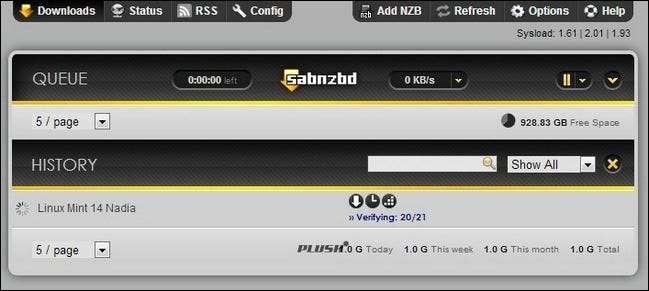
Sau khi SABnzbd khởi động lại, đã đến lúc bắt đầu quay. Đối với thử nghiệm của chúng tôi, chúng tôi đã hướng tới Binsearch.info và tìm thấy một bản sao của Linux Mint Tải về. Để bắt đầu tải xuống, chúng tôi đã đổ tệp .NZB vào thư mục SABnzbd / watch / nơi SABnzbd lấy nó lên. Nó sẽ xuất hiện trong Hàng đợi và sau đó chuyển sang phần Lịch sử của WebUI khi nó chuyển từ tải xuống sang xác minh và giải nén, như trong ảnh chụp màn hình ở trên.
Đối với những người bạn đang tò mò làm thế nào SABnzbd trên Pi chống lại SABnzbd trên máy tính thông thường, chúng tôi đã chạy một số thử nghiệm trong đó chúng tôi tải xuống cùng một tệp trên cả máy chủ của chúng tôi và trên Raspberry Pi và so sánh kết quả.
Pi hoạt động tốt hơn chúng tôi dự đoán, thường chỉ xuất hiện chậm hơn khoảng 15% so với một máy tính để bàn đầy đủ. Trong điều kiện thực tế, điều đó có nghĩa là tải xuống 1GB mất khoảng 14 phút để tải xuống, xác minh và giải nén trên máy tính để bàn, so với khoảng 16 phút trên Raspberry Pi. Không tệ!
Đặt SABnzbd thành Bắt đầu khi Khởi động
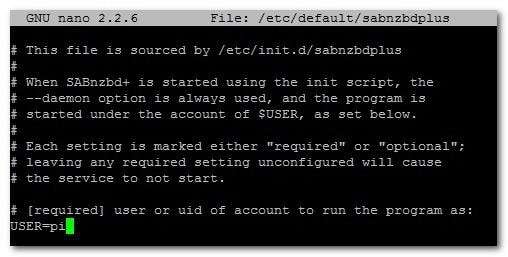
So với một số dự án gần đây khác của chúng tôi, việc thiết lập khởi động khi khởi động cho SABnzbd plus là một điều không thể. Gói cài đặt đã tạo tập lệnh /init.d/ cho bạn. Điều duy nhất bạn phải làm là chỉnh sửa tệp SABnzbd / etc / default / để cho biết người dùng nào bạn muốn daemon chạy.
Để làm như vậy, hãy nhập lệnh sau vào terminal để mở nano và tệp cấu hình SABnzbd:
sudo nano / etc / default / sabnzbdplus
Biến duy nhất bạn cần chỉnh sửa là USER =; chèn tên người dùng của tài khoản bạn muốn chạy daemon. Chúng tôi đã sử dụng tài khoản người dùng mặc định (và tài khoản chúng tôi đã cài đặt SABnzbd dưới) “pi”. Nhấn CTRL + X để thoát và lưu chỉnh sửa của bạn. Bạn có thể kiểm tra xem các thay đổi có hiệu lực hay không bằng cách khởi động lại thiết bị Pi của mình hoặc chỉ cần kiểm tra xem bạn có thể khởi động SABnzbd như một dịch vụ hay không bằng lệnh sau:
dịch vụ sudo sabnzbdplus bắt đầu
Nếu các thay đổi có hiệu lực, lệnh trên sẽ trả về chuỗi sau:
[....] Khởi động SABnzbd + trang tin tức nhị phân:
[ ok ] Khởi động SABnzbd + binary newsgrabber:.
Lưu ý: nếu bạn chạy lệnh bắt đầu dịch vụ trong khi SABnzbd đang chạy, bạn sẽ nhận được chuỗi trên nhưng nó sẽ thông báo “fail” thay vì “ok”; điều đó có nghĩa là nó vẫn cố gắng chạy daemon nhưng không thành công vì nó đã được khởi động.
Cải tiến cấu hình tăng tốc độ
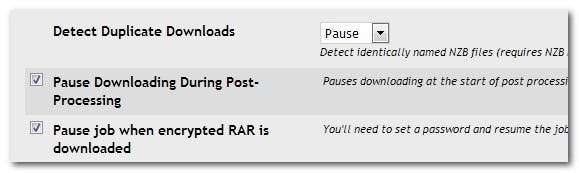
Mặc dù chúng tôi đã lưu ý trong phần kiểm tra SABnzbd rằng chúng tôi thấy Pi hoạt động ngang bằng với máy tính để bàn, nhưng bạn có thể thực hiện một số chỉnh sửa đối với tệp cấu hình sẽ cải thiện đáng kể hiệu suất của bạn nếu bạn muốn tăng tốc độ. Điều hướng đến WebUI chính và nhấp vào Cấu hình. Chúng ta sẽ xem xét từng phần có liên quan và các chỉnh sửa bên trong từng phần một. Các chỉnh sửa cấu hình được sắp xếp theo thứ tự lợi nhất để trả lại ít nhất cho nỗ lực của bạn:
bên trong Cấu hình -> Máy chủ phần:
Tắt SSL. Trừ khi bạn quá hoang tưởng về việc ISP theo dõi bạn, hãy chuyển từ máy chủ SSL của nhà cung cấp sang máy chủ thông thường của họ. Trong các thử nghiệm của mình, chúng tôi nhận thấy rằng chi phí mã hóa SSL đã làm giảm tốc độ tải xuống của chúng tôi khoảng 50% và làm chậm quá trình giải nén trong quá trình tải xuống, vì SSL chiếm rất nhiều sức mạnh xử lý của Pi.
bên trong Cấu hình -> Công tắc phần:
Bật Phát hiện tệp tải xuống trùng lặp. Bạn không muốn lãng phí thời gian, băng thông và sức mạnh xử lý để tải xuống tệp mà bạn đã tải xuống trước đó. Các tùy chọn ở đây là Hủy bỏ và Tạm dừng. Sẽ rất hữu ích khi sử dụng Tạm dừng để bạn có thể định kỳ xem lại hàng đợi và quyết định xem bạn có thực sự muốn tải xuống lại tệp hay không.
Bật Tạm dừng tải xuống trong khi xử lý sau: Mặc dù Pi thực sự ồn ào khi nó đang tải xuống và giải nén một mục duy nhất, nhưng khi nó đang xử lý một lượng lớn tồn đọng, việc tải xuống song song và xử lý hậu kỳ thực sự có thể gây căng thẳng cho nó. Bật tùy chọn này sẽ yêu cầu Pi tạm dừng tải xuống của bạn trong khi xử lý những tải đã hoàn thành gần đây.
bên trong Cấu hình -> Chung phần:
Đặt giới hạn bộ nhớ cache cho bài viết: Mặc dù chúng tôi không quản lý tùy chọn này, nhiều người dùng trên diễn đàn SABnzbd báo cáo kết quả tích cực về Pi bằng cách đặt tùy chọn này thành 32M hoặc 64M.
Cài đặt Giao diện Di động và Ứng dụng Di động
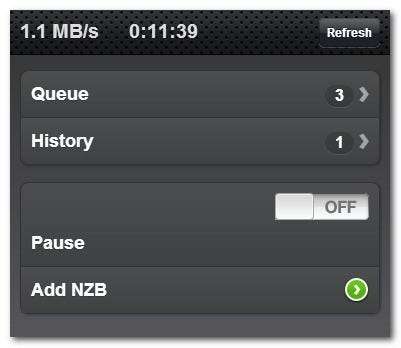
Nếu bạn muốn dễ dàng kiểm soát cài đặt SABnzbd của mình từ thiết bị di động, bạn sẽ cần cài đặt một trong các mẫu WebUI di động hoặc tải xuống một trong các ứng dụng điều khiển có sẵn từ App Store hoặc Google Play.
Khi chúng tôi cài đặt gói chính ở đầu hướng dẫn, chúng tôi đã nhận được chủ đề Cổ điển và Sang trọng. Hãy dành một chút thời gian để cài đặt chủ đề di động. Nếu bạn muốn chủ đề di động chung, được thấy trong ảnh chụp màn hình ở trên, hãy nhập lệnh sau vào thiết bị đầu cuối:
sudo apt-get install sabnzbdplus-theme-mobile
Nếu bạn muốn chủ đề iPhone giống iOS, hãy sử dụng lệnh sau để thay thế:
sudo apt-get install sabnzbdplus-theme-iphone
Sau khi bạn đã cài đặt một trong các chủ đề dành cho thiết bị di động, hãy chuyển đến WebUI và điều hướng đến Cấu hình -> Chung -> Máy chủ web SABnzbd. Trong phần phụ Giao diện web phụ, bạn sẽ có thể chọn giao diện di động mà bạn đã cài đặt, như sau:
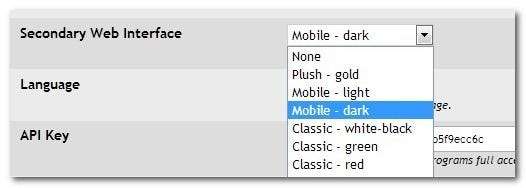
Cuộn xuống và lưu các thay đổi của bạn, sau đó bấm Khởi động lại SABnzbd (ngay bên cạnh nút lưu). Sau khi quá trình khởi động lại hoàn tất, bạn sẽ có thể truy cập giao diện phụ / di động tại URL sau:
http: // [Your Pi's IP]: 8080 / m /
Nếu bạn muốn nâng cao hơn nữa trải nghiệm Usenet của mình, các ứng dụng dành cho thiết bị di động vượt ra ngoài những điều cơ bản của giao diện di động đơn giản. Người hâm mộ Apple với iPhone hoặc iPad chắc chắn sẽ muốn xem các ứng dụng sau:
Người dùng Android cũng có nhiều lựa chọn thú vị, bao gồm:
Nhiều ứng dụng dành cho thiết bị di động cung cấp các tính năng nâng cao như chuyển RSS-to-NZB, quản lý hàng đợi nâng cao, v.v.
Tại thời điểm này, bạn đã cài đặt SABnzbd, xoay sở với các phụ thuộc của nó, tối ưu hóa nó, nắm bắt ứng dụng điều khiển / giao diện di động và bạn đã sẵn sàng để bão hòa đường ống của mình bằng sự tốt lành, ngọt ngào, của Usenet. Hãy theo dõi kỹ trang nhất tại đây khi chúng tôi tiếp tục mang đến cho bạn hướng dẫn chi tiết để tận dụng nhiều hơn Raspberry Pi của bạn.